
Gabriel Brooks
0
1472
206
Windows 10 veri yedeklemelerini zahmetsiz hale getirir. Windows 10 bakım ayarlarında yapılan birçok değişiklik arasında Windows 10 Bakım: Neleri Değiştirdi ve Windows 10'a Bakmanız Gerekenler Bakım: Neleri Değiştirdi ve Nelere Göz Atmanız Gerekenler Windows 10'da Microsoft, bakımını ciddi bir şekilde elden geçirdi. Özellikle Windows Update bazı baş ağrısına neden oluyor. Size yeni ayarlara genel bir bakış sağlarız ve hangi üçüncü taraf araçlarına hala ihtiyacınız olduğunu gösteririz. Microsoft, denenmiş ve test edilmiş özellikleri bırakmadan yedekleme oyununu hızlandırıyor. Windows 10, bulut tabanlı depolama devrimi için iyi hazırlanmış ve hala dosyaları yerel olarak korumak için ihtiyacınız olan her şeyi sunuyor.
Windows 10'da bulabileceğimiz her yerel yedekleme, geri yükleme, kurtarma ve onarım seçeneğini özetledik. Basit ipuçlarımızı kullanın ve kaybolan verilerle ilgili hiçbir zaman umutsuzluğa kapılma!
Yerel Depolama Yedekleme
Yerel depolama, dosyalarınızı PC'niz gibi fiziksel konumlara veya bir başparmak sürücüsüne kaydetme uygulamasıdır. Bunlar güvenli ve kolayca erişilebilir bir internet bağlantısı gerektirmeyen dosya kaydetme yöntemleridir..
Dosya Geçmişi
Dosya Geçmişi, dosyaları ayrı bir kalem sürücüye güvenli bir şekilde kaydetmek için nispeten yeni bir yöntemdir (Windows 8 ve 10 için kullanılabilir).
Dosya Geçmişi programını bulmak için, , Windows anahtar, aramak dosya Geçmişi ve tıklayın Dosya Geçmişi ile dosyalarınızı geri yükleyin. Bu programa ayrıca Denetim Masası'ndaki erişebilirsiniz. Windows Key + X> Denetim Masası> Sistem ve Güvenlik> Dosya Geçmişi.
Dosya Geçmişi ile basit bir dosya aktarımı arasındaki fark, düzenli olarak başparmak sürücünüzde yedekleme programlayabilmesidir. Dosya Geçmişi penceresinden, üzerine tıklayın. Dosya Geçmişi ayarlarını yapılandırma başlamak.
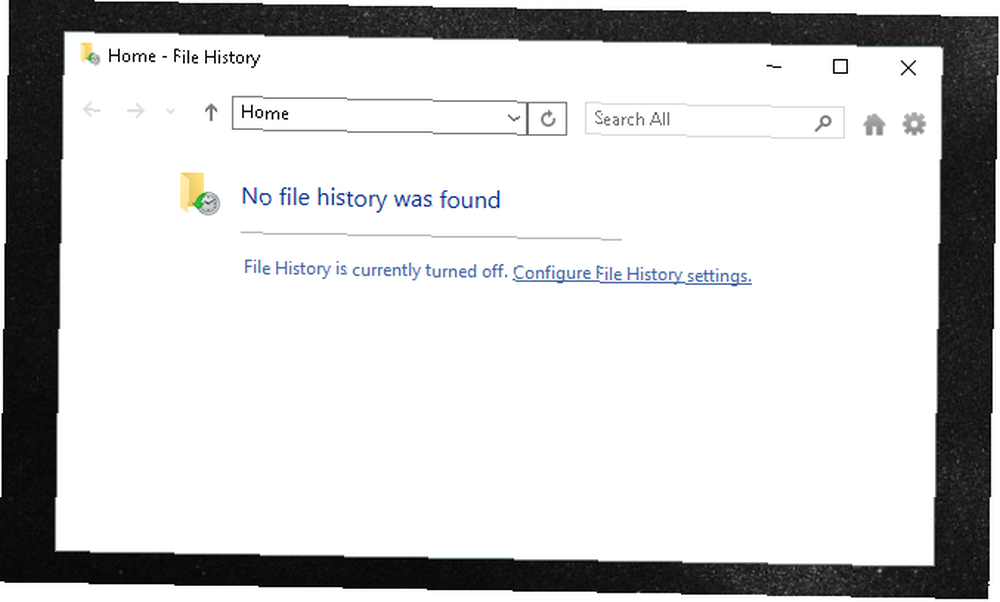
Dosya Geçmişi, bilgisayarınıza takılı harici depolama aygıtlarını otomatik olarak bulur.
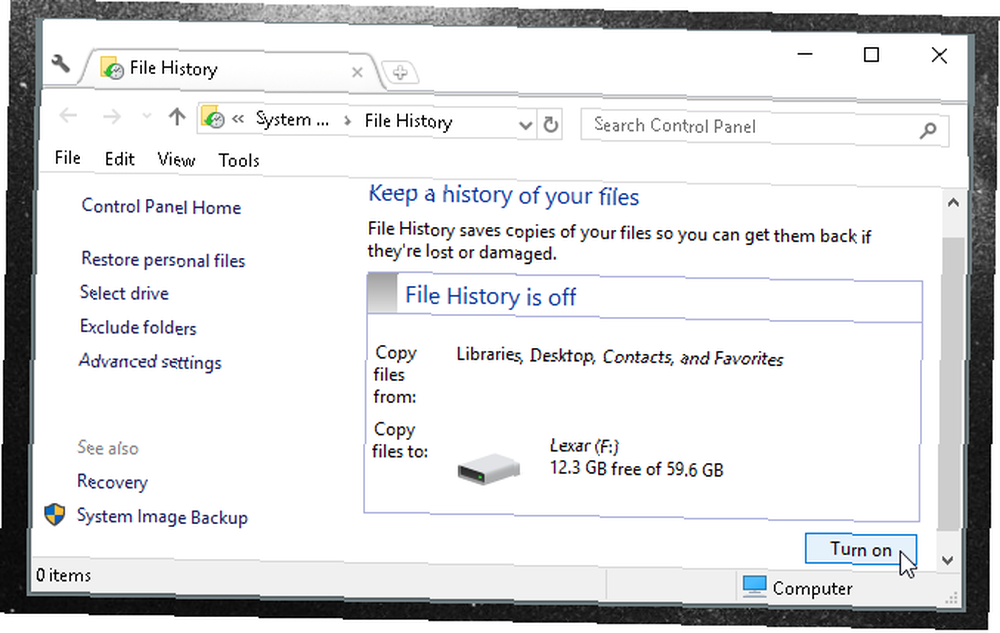
Dosya Geçmişini açmadan önce, simgesine tıklayın. Gelişmiş Ayarlar ve tercih ettiğiniz takvimi ayarlayın.
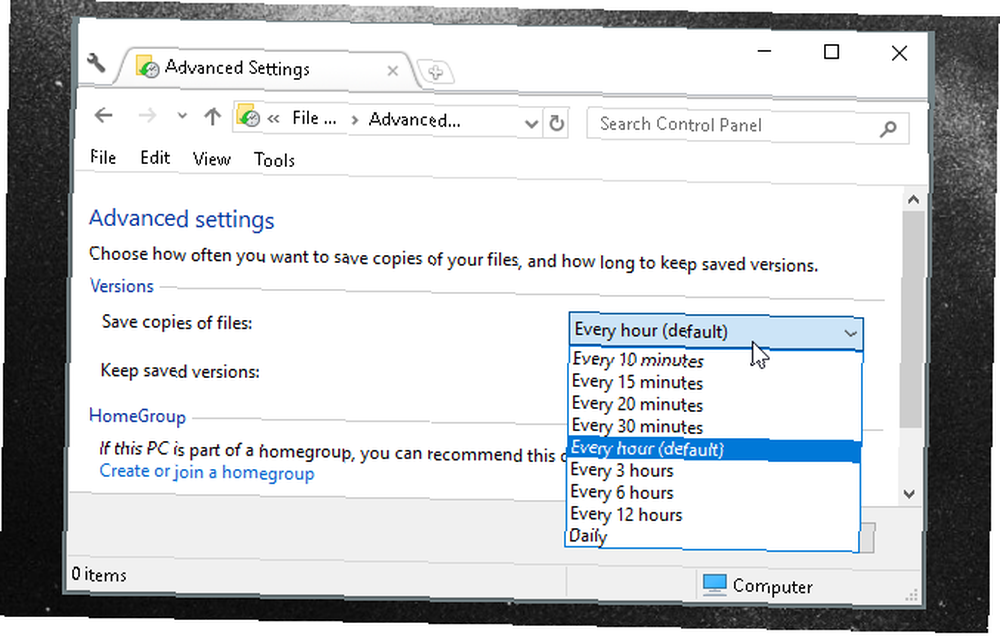
Değişikliklerinizi kaydedin ve Aç Yedeklerinizi güvende ve belgelemek için Dosya Geçmişi. Varsayılan olarak, Dosya Geçmişi yalnızca aşağıdakilerden dosya kopyalar: Kütüphaneler, Masaüstü, Kişiler ve Sık Kullanılanlar.
Sistem geri yükleme
Sistem Geri Yükleme, uzun süredir Windows'a eşlik eden ve düzenli olarak kullanılan dosyalarla birlikte sistem görüntünüzü yedeklemek için uygun bir yöntemdir.
Sistem geri yüklemesini bulmak için Windows anahtarı, sonra ara geri yükleme noktası ve tıklayın Sistem geri yükleme oluştur.
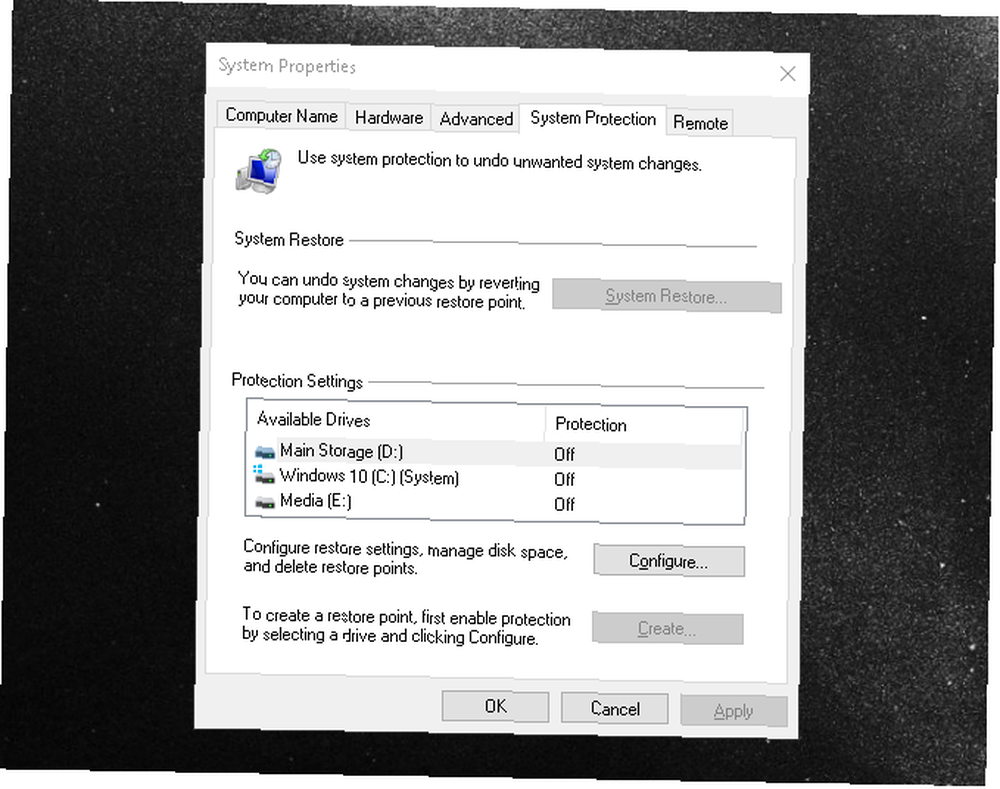
Sadık bir Sistem Geri Yükleme kullanıcısı olarak, sürücü indirmeleri ve gizli yazılımlarla deneme yaparken gerekliliğini garanti edebilirim. Microsoft yazıyor:
Bazen, bir programın veya sürücünün yüklenmesi bilgisayarınızda beklenmeyen bir değişikliğe neden olabilir veya Windows'un öngörülemeyen şekilde davranmasına neden olabilir. Genellikle, programı veya sürücüyü kaldırmak sorunu düzeltir. Kaldırma sorunu çözmezse, her şey düzgün çalıştığında bilgisayar sisteminizi daha eski bir tarihe geri yüklemeyi deneyebilirsiniz. - Microsoft.com
PC'nizin güvenli bir duruma sahip olması için Windows makinenizin düzenli olarak çalıştığı bir noktaya basitçe bir geri yükleme noktası oluşturun. Bir önceki noktaya geri yüklemek için Sistem geri yükleme oluştur pencere ve tıklayın Sistem geri yükleme başlamak için düğmesine basın. Bu program kullanıcının belirli belgelere erişmesine izin vermese de, Sistem geri yükleme, bir işletim sistemi (OS) hatası durumunda bilgisayarınızın durumlarını kurtarmak için mükemmeldir. Bilgisayarınızın işletim sistemi ile uğraşmak için güvenli bir yöntemle ilgileniyorsanız, sanal makine yazılımına bakın Sanal Makine Nedir? Bilmeniz Gereken Her Şey Sanal Makine Nedir? Bilmeniz Gereken Her Şey Sanal makineler, mevcut bilgisayarınızda başka işletim sistemlerini çalıştırmanıza izin verir. İşte onlar hakkında bilmeniz gerekenler. .
Sistem Geri Yükleme her zaman çalışmayabilir. Sistem Geri Yükleme'nin işe yaramadığını kontrol etmek için bu listeye göz attığınızdan emin olun. Sistem Geri Yükleme Çalışmıyor mu? 5 Windows 7 ve 10 için Sistem Düzeltmeleri Çalışmıyor mu? 5 Windows 7 ve 10 için Düzeltmeler Sistem Geri Yükleme, bilgisayarınızı felakete karşı korur. Peki ya Sistem Geri Yüklendi, başarısız olursa? Düzeltme yaptık. .
Yedekle ve yeniden yükle
Yedekleme ve Geri Yükleme, Sistem Geri Yükleme ile karıştırılmamalıdır, başlangıçta Windows 7'de bulunan ve veri dosyalarını sistem kitaplığınızdan ve sabit diskinizde bulunan belirli bir dosya ve klasörün (veya tüm dosya ve klasörlerin) yedeğini alan bir programdır..
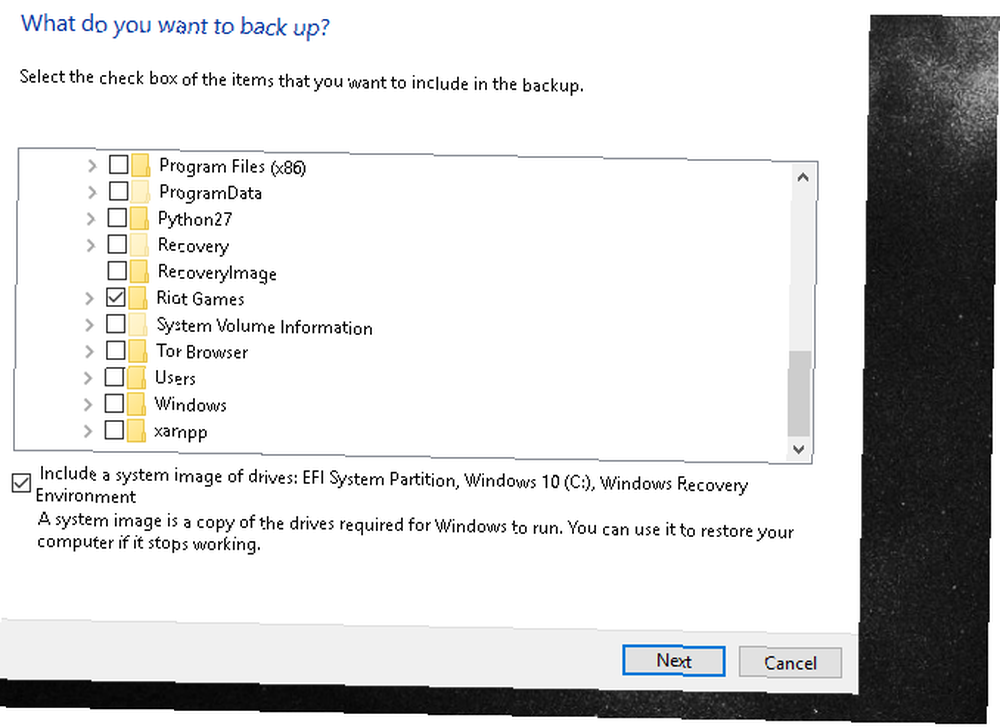
Yedekleme ve Geri Yükleme, dosyaları yedeklemek için Dosya Geçmişi'nden biraz daha fazla özgürlük sağlarken, Dosya Geçmişi yedeklemelerinizin düzenli günlüklerini sağlama avantajına sahiptir. Dosya Geçmişi gibi, Geri ve Geri Yükle de düzenli olarak zamanlanmış yedeklemeler sağlar. Sabit diskinizi sürekli olarak harici veya alternatif bir dahili sabit sürücüye yedekleyerek üçüncü taraf yedekleme yazılımı ihtiyacını ortadan kaldırabilirsiniz.
Yedekleme ve Geri Yükleme'yi başlatmak için başla aramak ve seçmek Yedekle ve yeniden yükle. Yedekleme ve Geri Yükleme kılavuzumuz Windows 7 Yedekleme ve Geri Yükleme Özelliğini Ayarlama ve Kullanma Windows 7 Yedekleme ve Geri Yükleme Özelliğini Ayarlama ve Kullanma Özelliği, er ya da geç kişisel verilerinizin yedeğini almak isteyeceğinizi söylerken çok gizli değil . Şu an bir tane var mı? Çoğu insanın düzenli yedekleme hazırlamasını engelleyen şey ... size ilk yedeklemenizi nasıl kuracağınızı gösterecek.
Kurtarma Sürücüsü Oluşturucu
Windows 10, işletim sisteminizin yedekleme sistem dosyalarını yaratan Recovery Drive Creator adlı bir program sunar. Bilgisayarınıza trajik bir şey gelmesi durumunda Windows'u kurmak veya yeniden kurmak için bu kurtarma sürücüsünü kullanabilirsiniz..
Bu araca erişmek için başla (basın Windows anahtarı), aramak kurtarma sürücüsü, ve seç Bir kurtarma sürücüsü oluşturun.
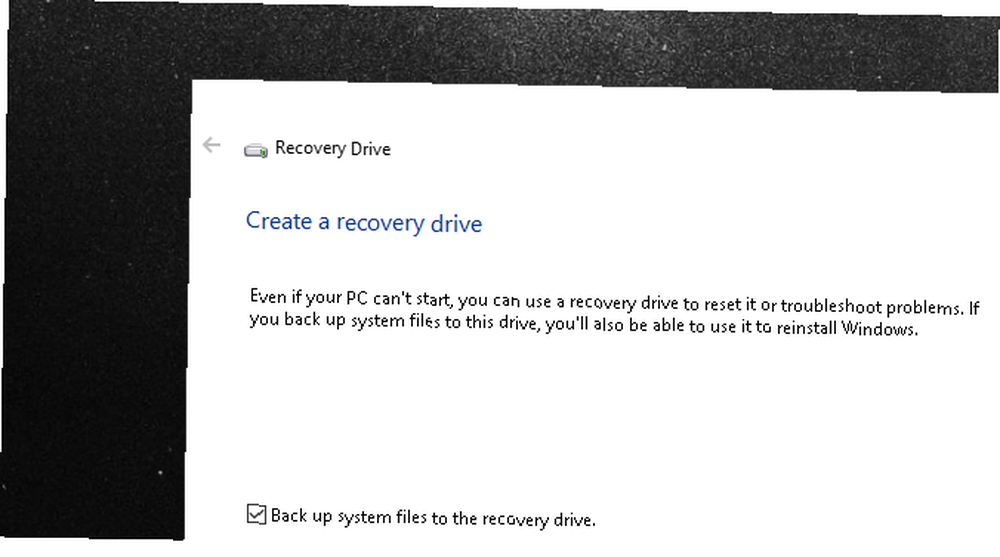
Bu işlem oldukça basittir ve daha az saygın üçüncü taraf USB kurtarma yazılımıyla başa çıkma zahmetinden kurtarır. Microsoft, programın nasıl kullanılacağına dair net, özlü ve resmi bir Wiki makalesi sağladı..
Sistem Onarım Diski
Bir kurtarma parmak izi sürücüsü oluşturmanın yanı sıra, Windows 10 PC'nizi yedeklemek için bir kurtarma CD'si oluşturmanıza olanak sağlar. Bu seçeneği açık bulmak için başla, aramak yedekle ve yeniden yükle, ve seç Yedekleme ve Geri Yükleme (Windows 7). Seçeneğine sahipsiniz Sistem onarım diski oluşturun pencerenin sol tarafında. Bunun bir CD / DVD sürücüsü gerektirdiğini unutmayın..
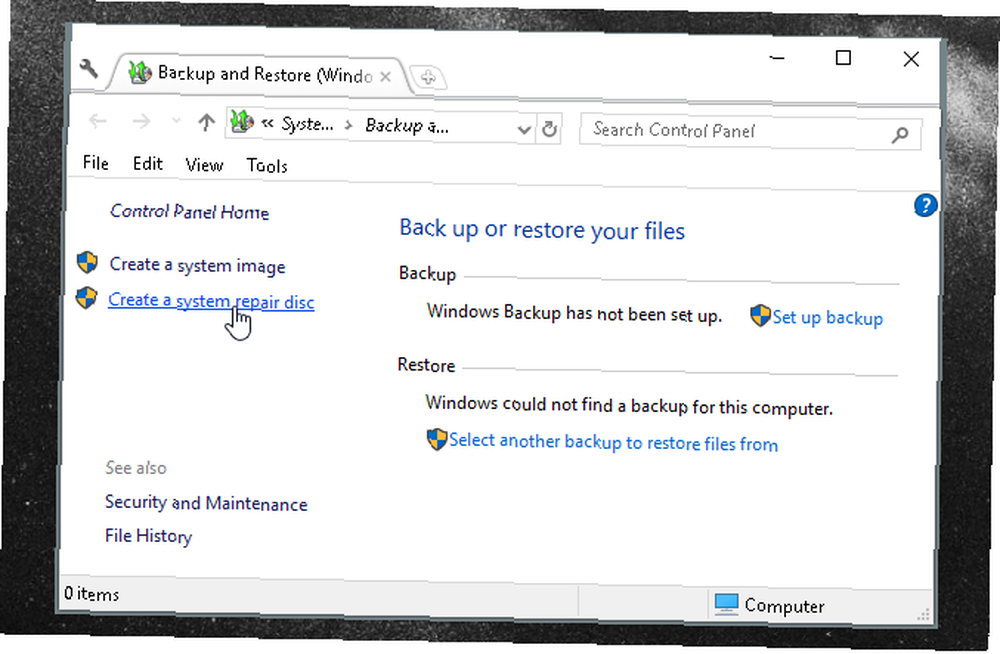
Kurtarma Sürücüsü benzeri bir sistem onarım diski oluşturmak, basit ve anlaşılır bir işlemdir. Microsoft ayrıca programı ve özelliklerini kapsayan resmi bir makale sunacak kadar kibar olmuştur..
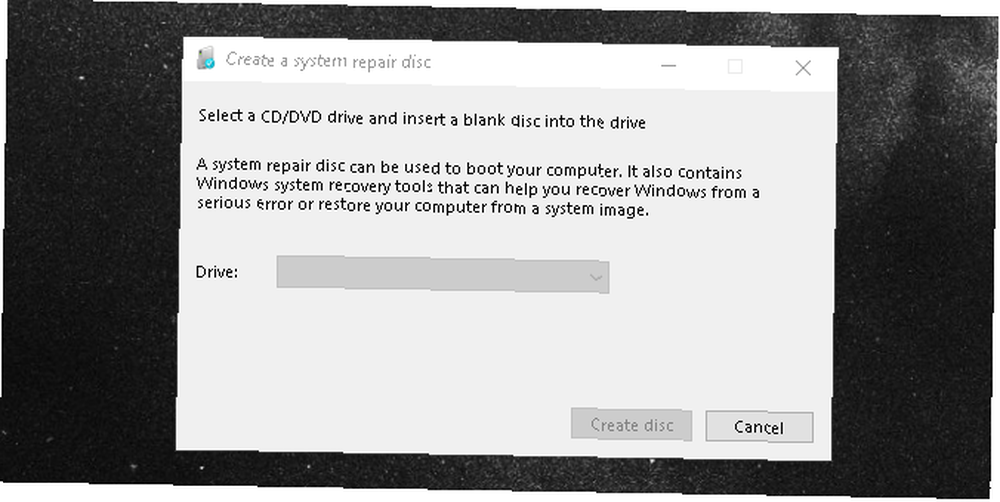
Alternatif olarak, Windows kurtarma diski oluşturmak için bu araçları kullanabilirsiniz. Windows Sistem Geri Yükleme için En İyi 5 Kurtarma ve Kurtarma Diski Windows Sistem Geri Yükleme için En İyi 5 Kurtarma ve Kurtarma Diski İşte bilgisayarınıza erişmenize yardımcı olacak en iyi Windows kurtarma diskleri açılışta bile olsa tamir ve yedekleme yapmak için. .
Üçüncü Taraf Yedekleme Yazılımı
Üçüncü taraf yedekleme yazılımı, yedeklerinin titrek kalitesini göz önünde bulundurarak zor bir konudur. Bununla birlikte, bazı sabit disk şirketleri, Western Digital'deki millet gibi, Acronis True Image WD Edition Yazılımı gibi ücretsiz yazılımlar sunar; bu nedenle, PC'niz için uygun yedekleme yazılımı kullandığınızdan emin olmak için sabit disk oluşturucunuzun web sitesini kontrol ettiğinizden emin olun..
Acronis True Image WD Edition, artık ihtiyaç duymadığınız gizli verileri güvenle silerken, sürücüleri klonlayabilir, işletim sistemini, uygulamaları, ayarları ve tüm verilerinizi yedekleyebilir. Acronis True Image WD Edition, veri kaybı, kritik dosya veya klasörleri yanlışlıkla silme veya tam bir sabit disk çökmesi gibi bir felaket durumunda bilgisayar sisteminizi kurtarmanız için gereken tüm gerekli araçları sağlar. Bilgiye erişimi engelleyen veya sistemin çalışmasını etkileyen arızalar meydana gelirse, sistemi ve kaybolan verileri kolayca geri yükleyebilirsiniz. - Support.wdc.com
Bilgisayarınızı yedeklemek için üçüncü taraf bir yazılım kullanacaksanız, lütfen yazılımı inceleyin. Tek Yedekleme Yazılımı Yeterli: Bvckup 2 One mı? Tek Bir Yedekleme Yazılımı Yeterli: Bvckup 2 Bir mi? Yedeklerin sıkıcı veya can sıkıcı olması gerekmez. Doğru araçla, arka planda, onlar hakkında düşünmek zorunda kalmadan yedeklemeler gerçekleşir. Doğru aracı bulmanıza yardımcı olabiliriz. dijital hayatınızı ellerine koymadan önce.
Bulut Depolama Yedeklemesi
Bulut tabanlı depolama, baş parmağınıza veya sabit sürücünüze bağlı değildir. Aslında, bu size hiç bağlı değil; bulut tabanlı depolama Bulut Nedir? Bulut Nedir? Bulut. Bugünlerde çok fazla atılan bir terim. Tam olarak bulut nedir? Hem kişisel hem de sistem dosyalarını (başka şeylerin bir kısmı ile birlikte) yedeklemenin gittikçe popüler hale geldiği bir yöntemdir ve aynı zamanda bu dosyaları internet bağlantısı olan her yerde erişilebilir halde tutar. Ve aralarından seçim yapabileceğiniz birçok güvenilir çevrimiçi yedekleme hizmeti var.
onedrive
OneDrive, Microsoft tarafından üretilen ve zaman içinde kaydolup hak talebinde bulunacak kadar şanslıysanız 15 GB'a kadar ücretsiz depolama alanı sağlayan ve herkes için 5 GB kapasiteli, popüler bir bulut tabanlı depolama birimidir..
OneDrive, kullanıcıların masaüstü programı veya mobil uygulaması aracılığıyla, hesap depolarına yüklenen dosyalara erişmelerini sağlar.
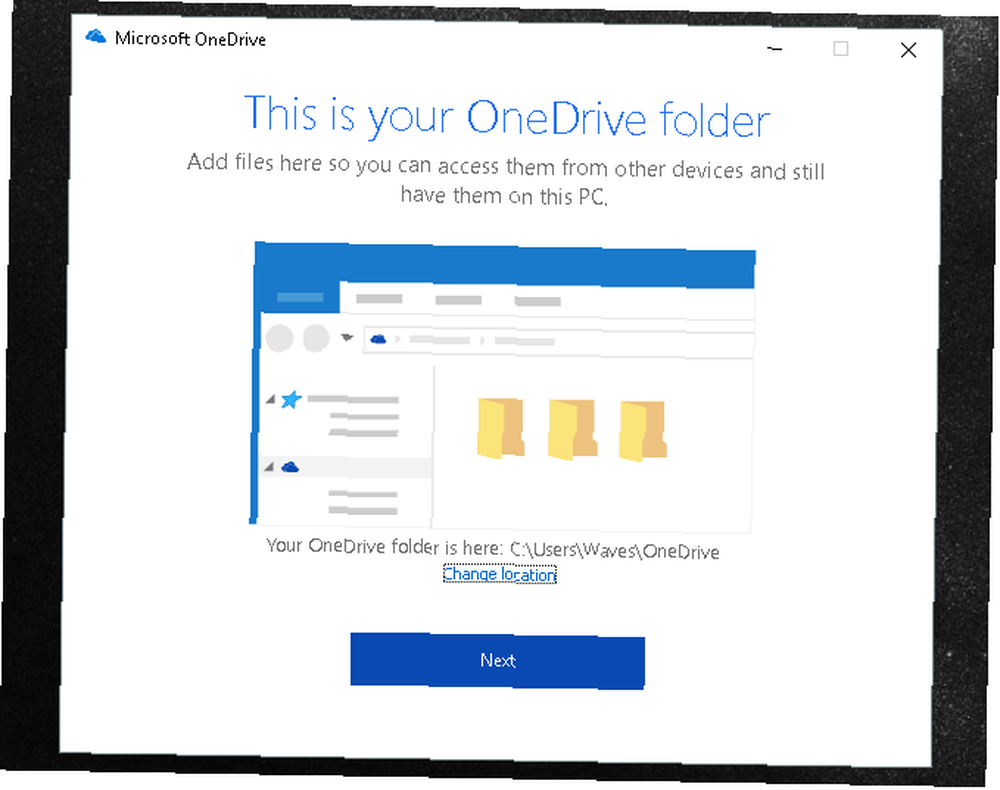
OneDrive'ı indirip yükledikten sonra, depolama sistemi Dosya Gezgini'nde normal bir USB veya harici bellek depolama sürücüsü olarak görünür. Basitçe Microsoft Live hesabınıza giriş yapın Windows ile Microsoft Hesabı Kullanmanın Artıları ve Eksileri Windows ile Microsoft Hesabı Kullanmanın Artıları ve Eksileri Tek bir Microsoft Hesabı çok çeşitli Microsoft hizmetlerine ve uygulamalarına giriş yapmanızı sağlar. Size Windows ile Microsoft Hesabı kullanmanın avantajlarını ve dezavantajlarını gösteriyoruz. ve bulut depolama alanının tadını çıkarabilirsiniz.
Android ve iOS'ta bulunan mobil OneDrive uygulamasını kullanarak dosyalarınıza hareket halindeyken bile erişebilirsiniz. Ek depolama planlarının fiyatları, Dropbox ve Amazon Cloud Windows 10 Bakımı gibi diğer bulut tabanlı depolama şirketleriyle uyumludur: Neler Değişti ve Windows 10 Bakımı Neleri Düşünmelisiniz? 10, Microsoft ciddi bakım elden geçirilmiş. Özellikle Windows Update bazı baş ağrısına neden oluyor. Size yeni ayarlara genel bir bakış sağlarız ve hala hangi üçüncü taraf araçlarına ihtiyaç duyduğunuzu gösteririz. .
Microsoft Azure Yedekleme
Geçen yıl, Microsoft, Windows 10 sistemi olan herkesin, dosyalarını Microsoft Azure adlı bulut tabanlı bir hizmette sorunsuz bir şekilde yedekleyebileceğini duyurdu. Microsoft Azure, dosyalarınızı güvenli ve sağlam tutmanın yanı sıra güvenli kalmasını sağlayan abonelik tabanlı bir çevrimiçi yedekleme sistemidir..

Ancak Microsoft Azure'un yalnızca bir yedekleme yazılımı olduğunu düşünmeyin; Microsoft Azure'a yönelik etkileyici ve kullanımı kolay bir bulut tabanlı program yapan birçok harika özellik var..
Microsoft, süreci kolaylaştırmak için Azure Backup uygulamasını nasıl indireceğinizi, kuracağınızı ve yapılandıracağınızı açıklayan resmi kaynaklar yayınladı. Bu, Microsoft Azure programının tamamı için daha da ileri gidiyor. Microsoft Azure'u yetkin ve anlayışlı bir iş kaynağı olarak nasıl kullanabileceğinizi öğrenmek için Microsoft Azure YouTube kanalına gidin.
Mansiyon: NAS Systems Bulut vs NAS: Hangi Remote Storage Sizin İçin Uygun? NAS vs Bulut: Hangi Uzaktan Depolama Sizin için Uygun? Ağa Bağlı Depolama (NAS), yerel bir sabit sürücü ve bulut depolama arasındaki çizgiyi ayırır ve her ikisinin de avantajlarını sunar.
Ağa Bağlı Depolama (NAS) sistemlerinden söz etmeseydim işimi yapmazdım. NAS sistemleri temelde bir ağ bağlantısı yoluyla erişilebilen sabit disklerin koleksiyonlarıdır. Aslında bu sistemlere sahip olduğunuzdan, dosyalarınıza ve bilgilerinize kimlerin ve nelerin erişebileceğini daha iyi kontrol edebilirsiniz..
Bulut depolama basitliği ve hızlı satın alınabilirliği için daha yaygın olarak kullanılmasına rağmen, hassas belgeleriniz ve bilgileriniz için en güvenli seçenek olmayabilir.
NAS sistemleri ise tamamen sahiplerinin kontrolünde..

Bir NAS sisteminin fiyatı ve güvenliği, onları küçük işletmeler veya fiziksel formda tutulması daha iyi bırakılmış büyük hacimli bilgiler için mükemmel kılar ve ayrıca teknolojik açıdan anlayışlı kullanıcıların ağa bağlı RAID dizilerine erişmesine izin verir.
Kısacası, NAS makineleri kişisel, ölçeklenebilir ve yönetilebilir bulutlardır..
Bununla birlikte, ortalama bir kullanıcı için, bir NAS sisteminin yedekleme için bulut depolama alanının üzerindeki faydaları göz ardı edilebilir ve bulut tabanlı depolama sistemlerinin kullanımı genellikle daha kolaydır ve yönetimi daha ucuzdur.
Verilerinizi Tekrar Kaybetmeyin
Yedekleme, ortalama bir kullanıcı tarafından genellikle yeterince kullanılmayan ve önemsenmeyen bir güvencedir. Kötü bir şey olana ve Coachella 2008'in paha biçilemez fotoğrafları solup unutulmuşa kadar. Üç yıllık yazı örneklerini okuma deneyimine izin verme “Gotik sahte kurgu” sizi geçirme aşaması; bir daha asla önemli dosya ve klasörleriniz olmadan!
Windows'u yedeklemenin ve geri yüklemenin başka bir yolu için, Windows sisteminizin ISO görüntüsünü nasıl oluşturabileceğinize bakın Windows Sisteminizin ISO görüntüsünü nasıl oluşturabilirsiniz Windows Sisteminizin ISO görüntüsünü nasıl oluşturabilirsiniz Windows olmadan Windows yedekleme ve geri yükleme yapmanız gerekir yedekleme araçları? Windows PC'nizin ISO görüntüsünü nasıl yapacağınızı öğrenme zamanı. . Ayrıca, daha sık yapmanız gereken ek Windows bakım görevlerine göz atın 7 Daha Fazla Yapmanız Gereken Vital Windows Bakım Görevleri 7 Daha Fazla Genel Yapmanız Gereken 7 Önemli Windows Bakım Görevi Bu temel Windows 10 bakım görevlerinin yapılması bilgisayarınızın performans göstermesinde size yardımcı olacaktır. uzun vadede en iyisi. .











